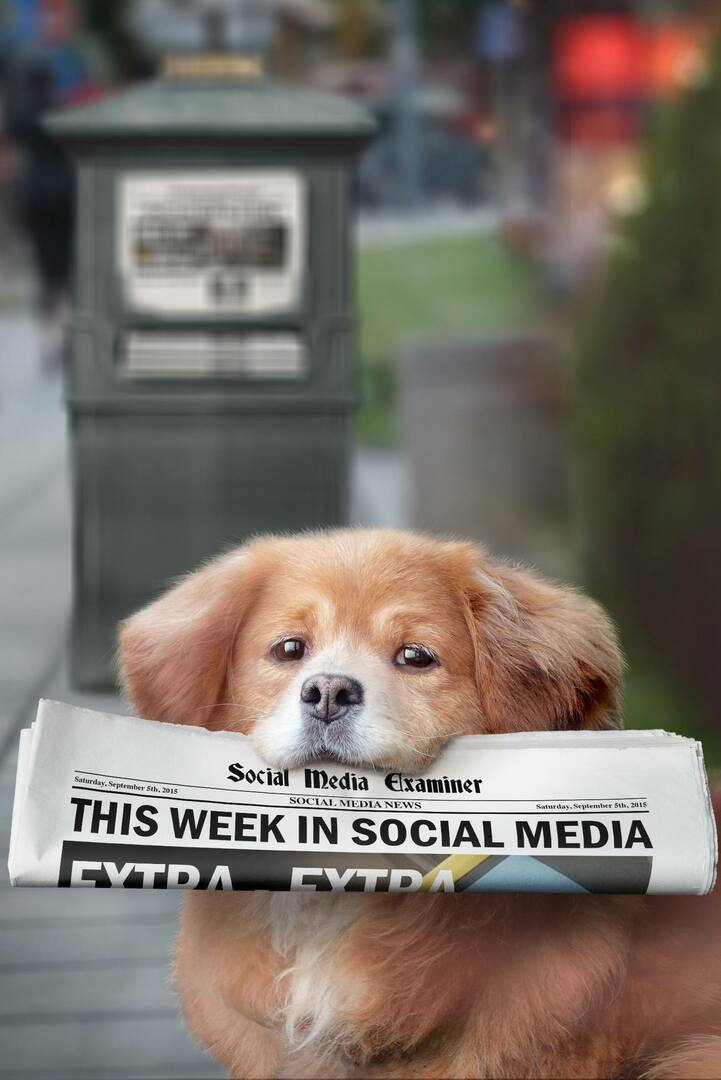Windows 8 показва съобщения за известяване на приложения на екрана за инсталирани приложения. Ето как да управлявате известията за приложения и да конфигурирате тяхното поведение.
Windows 8 показва известия за приложения в горната дясна част на екрана за инсталирани приложения, събития в Календар, нов имейл и други събития в приложението. За повече контрол върху това как се държат, можете да ги включите или изключите, да ги накарате да се показват по-дълго, да деактивирате звуци и други.
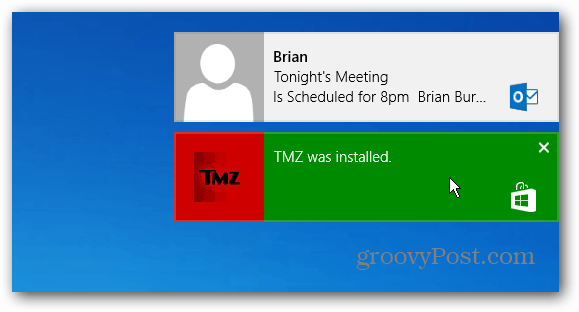
Щракнете или докоснете известие и той ще отвори приложението към това, за което се отнася приложението. Например, Outlook ще показва нови имейли, като щракнете върху него, ще стартира Outlook и ще покаже точното съобщение.
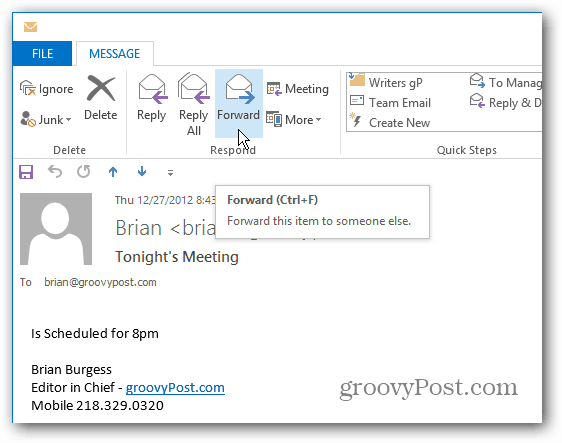
Или щракване върху известие за приложение, което е било инсталирано, отваря го, за да можете да започнете да го използвате.
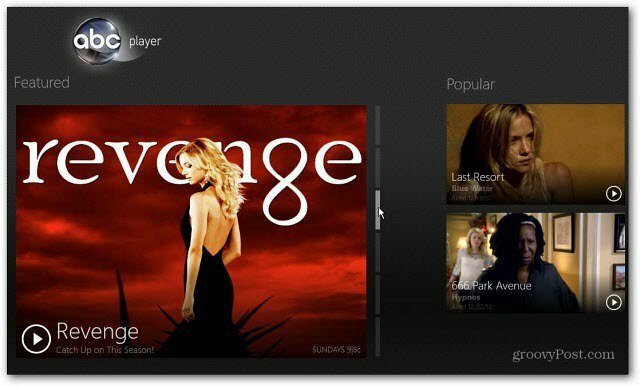
Включете известията за Windows 8 Изключване
Първо отворете Настройки на компютъра. От лентата Charms изберете Настройки, а след това Промяна на настройките на компютъра.
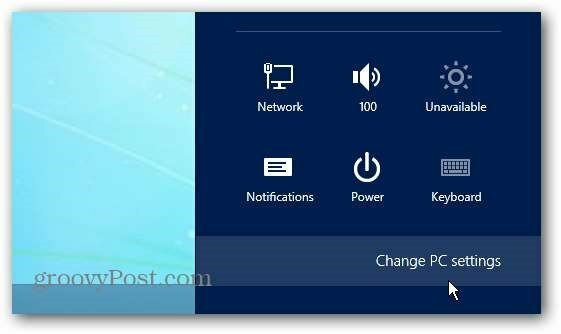
След това щракнете върху Известия отляво. Тук можете да включите или изключите известията, да деактивирате звуците на известията и дали да ги показвате на заключения екран или не.
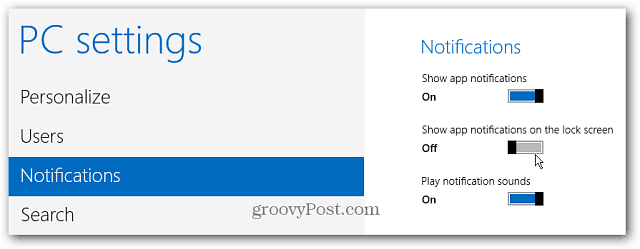
Можете също да включите или изключите известията за конкретни приложения.
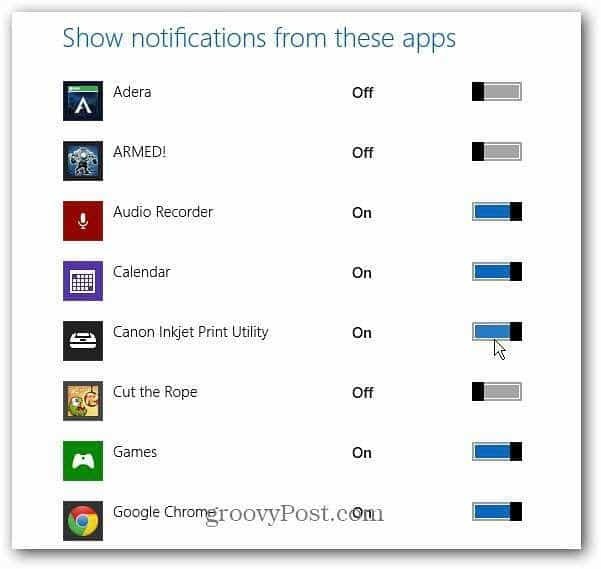
Направете показването на известия за Windows 8 по-дълго
По подразбиране известията се показват за пет секунди, но можете да ги накарате да се показват по-дълго. В настройките на компютъра изберете Лесен достъп и изберете колко дълго искате да се показват от падащото меню.
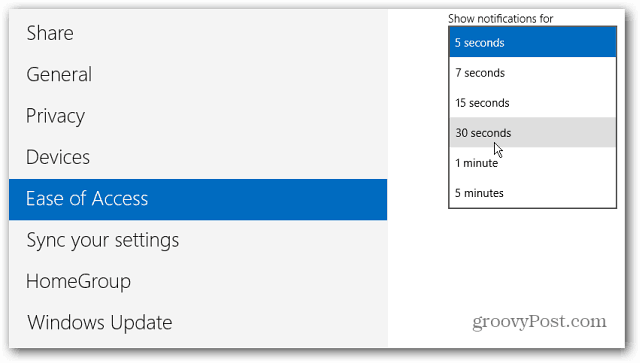
Скриване на известията за приложенията
Когато щракнете върху Настройки от лентата Charms, щракнете или докоснете иконата за известия и изберете за колко време да скриете известията.
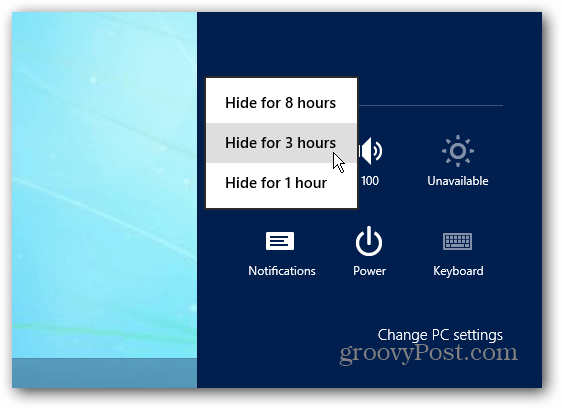
Забележка: Това се отнася само за известия за приложения, а не за подвижни носители и устройства. За да контролирате физическото съхранение и други устройства, разгледайте как да управлявате AutoPlay в Windows 8.